手机VPN作为保护隐私、突破内容限制与提升网络安全的实用工具,无论安卓还是 iPhone 用户,使用过程中都可能遇到各类问题。本文整理了 8 个最常见的 VPN 困扰及针对性解决办法,帮你快速排查问题,恢复流畅的网络体验。
一、VPN无法连接怎么办?
为什么会这样?
- 网络信号弱或不稳定:比如 Wi-Fi 信号时断时续,或移动数据处于弱覆盖区域(如地铁、偏远地区),导致 VPN 无法建立连接。
- 服务器负载过高:热门节点(如美国、日本)同时有大量用户连接,服务器资源紧张,无法处理新的连接请求。
- VPN 配置错误:比如协议选择不当(如用了不支持的 PPTP 协议),或账号密码输入错误。
- 省电 / 数据节省模式影响:部分手机的省电模式会限制后台应用运行,导致 VPN 无法维持连接。
该怎么解决?
- 检查网络连接:切换到稳定的 Wi-Fi(如家用路由器)或移动数据(4G/5G),避免使用公共 Wi-Fi(信号弱且不安全)。
- 切换服务器节点:如果当前服务器显示 “负载高”,试试连接同一地区的其他节点(如美国东海岸换西海岸),或选择冷门地区(如东南亚、欧洲小国家)。
- 重启应用与手机:关闭 VPN 应用,强制停止进程(安卓:设置→应用管理→VPN 应用→强制停止;iOS:双击 Home 键划掉应用),然后重启手机,再重新连接。
- 调整协议设置:进入 VPN 应用的 “设置→协议”,尝试切换为 IKEv2、OpenVPN 或 WireGuard(这些协议兼容性更好,稳定性更高)。
- 关闭省电模式:安卓用户可在 “设置→电池→省电模式” 中关闭;iOS 用户进入 “设置→电池→低电量模式”,确保 VPN 应用能在后台运行。
二、VPN连接后网速暴跌?
为什么会这样?
- 加密overhead:VPN 加密数据会消耗一定带宽,这是正常现象,但如果下降超过 50%,可能是其他原因。
- 服务器距离过远:比如国内用户连接美国服务器,数据需跨洋传输,延迟高( Ping 值可达 100ms 以上),导致网页加载慢。
- 协议效率低:使用 PPTP 等老旧协议,加密方式落后,占用大量带宽。
该怎么解决?
- 选邻近服务器:优先选择地理位置接近的节点(如国内用户选香港、台湾;欧洲用户选德国、法国),缩短数据传输路径,降低延迟。
- 用轻量协议:WireGuard、Lightway 等现代协议采用更高效的加密算法,对带宽的占用比 OpenVPN 少 30% 以上,速度更快。
- 清理后台应用:关闭视频 APP、下载工具等占用带宽的后台程序(如 Netflix、迅雷),释放网络资源,让 VPN 流量更顺畅。
三、VPN连了但某些网站/应用用不了?
为什么会这样?
- 网站 / 应用屏蔽 VPN:比如银行 APP(如工行、招行)、流媒体平台(如 Netflix、Disney+)会检测 VPN IP,禁止访问(防止账号共享或地域限制)。
- IP 被拉黑:如果 VPN 服务器的 IP 地址被目标网站列入黑名单(如多次登录失败),会导致无法访问。
- DNS 泄漏:VPN 未正确配置 DNS,导致网站通过本地 DNS 解析,暴露真实 IP,被屏蔽。
该怎么解决?
- 换服务器:尝试同一国家的其他节点(如 Netflix 用户可换美国不同城市的服务器),或切换到邻国节点(如美国换加拿大)。
- 开启拆分隧道:部分 VPN 应用支持 “拆分隧道” 功能(如 ExpressVPN、NordVPN),可将银行 APP、支付软件排除在 VPN 之外,直接用本地网络访问,避免被屏蔽。
- 启用 DNS 泄漏保护:进入 VPN 设置,找到 “DNS 泄漏保护” 选项并开启(确保所有 DNS 请求都通过 VPN 隧道传输),或手动设置 DNS 为 Google DNS(8.8.8.8、8.8.4.4)。
- 清除缓存:打开手机 “设置→应用管理→目标应用(如 Netflix)→存储→清除缓存”,避免旧 IP 地址残留。
四、VPN 断开后无法上网?可能是断网保护惹的祸
为什么会这样?
- Kill Switch(断网保护)开启:部分 VPN 应用的 “Kill Switch” 功能会在 VPN 断开时,自动切断所有网络流量,防止真实 IP 泄漏(适合隐私敏感用户,但可能导致误判)。
- 网络配置错误:VPN 断开后,手机未正确恢复本地网络设置(如 IP 地址、DNS)。
该怎么解决?
- 关闭 Kill Switch:进入 VPN 应用的 “设置→隐私”,找到 “Kill Switch” 选项,将其关闭(如果不需要严格隐私保护)。
- 重置网络设置:安卓用户可在 “设置→系统→重置→重置网络设置”;iOS 用户进入 “设置→通用→还原→还原网络设置”,重新连接 Wi-Fi 或移动数据。
- 重启手机:简单重启能解决 90% 的网络小问题,让手机重新加载网络配置。
五、VPN 显示已连接,但 IP 没换?
为什么会这样?
- VPN 连接不稳定:虽然显示 “已连接”,但流量未通过加密隧道(如协议错误),导致真实 IP 未隐藏。
- 协议配置错误:比如用了 L2TP 协议,部分地区的网络会屏蔽该协议,导致流量泄漏。
- IP 泄漏:VPN 服务器的 IP 被目标网站识别,或本地网络存在代理,导致真实 IP 暴露。
该怎么解决?
- 验证 IP 地址:访问ipleak.net或WhatIsMyIP.com,检查显示的 IP 是否与 VPN 服务器的 IP 一致(如连接美国服务器,IP 应显示为美国)。
- 切换协议:将协议改为 OpenVPN(UDP/TCP)或 WireGuard,这些协议的加密隧道更稳定,不易泄漏 IP。
- 换服务器:如果同一服务商的多个服务器都无法隐藏 IP,可能是服务商的问题,建议更换可靠的 VPN(如 NordVPN、Surfshark)。
六、VPN 用久了电池掉得快?
为什么会这样?
- 加密与维持连接:VPN 需要持续加密数据、保持与服务器的连接,会消耗额外电量(比不使用 VPN 多 10%-20%)。
- 高负载服务器:连接负载高的服务器,手机需不断重试连接,增加电池消耗。
- 后台应用多:同时运行多个应用(如微信、抖音),导致 CPU 占用高,电池加速耗尽。
该怎么解决?
- 用低耗电协议:WireGuard、Lightway 等协议的功耗比 OpenVPN 低 40% 以上,适合长时间使用。
- 开启 VPN 省电模式:部分应用(如 ProtonVPN)有 “省电模式” 选项,可降低加密强度(不影响安全性),减少电量消耗。
- 定时断开 VPN:不需要时(如在家用 Wi-Fi)断开 VPN,避免不必要的电量浪费。
- 关闭后台应用:安卓用户可通过 “最近任务” 界面划掉不用的应用;iOS 用户双击 Home 键,关闭后台程序。
七、iOS 更新后 VPN 用不了?
为什么会这样?
- 配置文件失效:iOS 系统更新(如 iOS 17)可能会重置 VPN 配置文件,导致无法连接。
- 应用不兼容:VPN 应用未更新到最新版本,与新系统的安全设置冲突。
该怎么解决?
- 重新安装 VPN 应用:删除现有 VPN 应用(长按图标→删除),然后从 App Store 重新下载并登录,重新配置服务器。
- 更新 VPN 应用:进入 App Store,点击 “更新”,确保 VPN 应用是最新版本(开发商会针对新系统修复兼容问题)。
- 重置网络设置:如果以上方法无效,可进入 “设置→通用→还原→还原网络设置”,重新连接 Wi-Fi 和 VPN。
八、免费 VPN 能用吗?
风险提示:
- 隐私泄露:多数免费 VPN 通过收集用户数据(如浏览记录、设备信息)盈利,甚至将数据出售给广告商(据《消费者报告》2023 年调查,38% 的免费 VPN 存在未经同意的数据收集)。
- 安全隐患:部分免费 VPN 不使用强加密(如 AES-256),甚至存在漏洞,容易被黑客拦截数据(如 2022 年 “Free VPN” 应用被曝泄露用户 IP)。
- 广告干扰:免费 VPN 常通过弹出广告、植入广告软件维持运营,影响使用体验(如 “Hotspot Shield” 免费版会显示全屏广告)。
建议:
- 优先选付费 VPN:付费服务商(如 NordVPN、ExpressVPN)有严格的零日志政策、更稳定的服务器和更强的加密技术,性价比更高(月费约 10-20 元)。
- 选知名品牌:如果必须用免费 VPN,选择 ProtonVPN、Windscribe 等有良好口碑的品牌(提供有限的免费节点,且隐私政策透明)。
遇到 VPN 问题时,先从网络连接(是否稳定)、服务器(是否负载高)、协议(是否兼容)、设置(是否开启省电模式 / 断网保护)这 4 个维度排查,90% 的问题都能快速解决。如果反复遇到同一问题,可能是 VPN 服务商的问题,建议更换可靠的付费 VPN(如 NordVPN、Surfshark),避免因免费服务带来的隐私风险。